TOP client SSH tốt nhất cho thiết bị Macbook
Bạn đang tìm một client SSH để sử dụng với Mac? Vậy thì dưới đây là những client SSH tốt nhất cho Mac mà bạn có thể thử.
SSH hay Secure Shell là một giao thức mạng, cho phép bạn truy cập từ xa máy tính khác qua kết nối được mã hóa. Bạn dùng SSH để mở file và chạy chương trình trên một máy tính, trong khi dùng PC khác.
Bài viết : Hướng dẫn đăng nhập vào VPS Linux với giao thức SSH – (nhanhoa.com)
SSH được tích hợp sẵn trong hầu hết máy tính hiện đại, bao gồm Mac. Đây là điều tuyệt vời với những ai làm việc từ xa và cần truy cập dễ dàng vào file. Nhưng client SSH nào là tốt nhất cho Mac? Sau đây là câu trả lời dành cho bạn.
1. Terminal
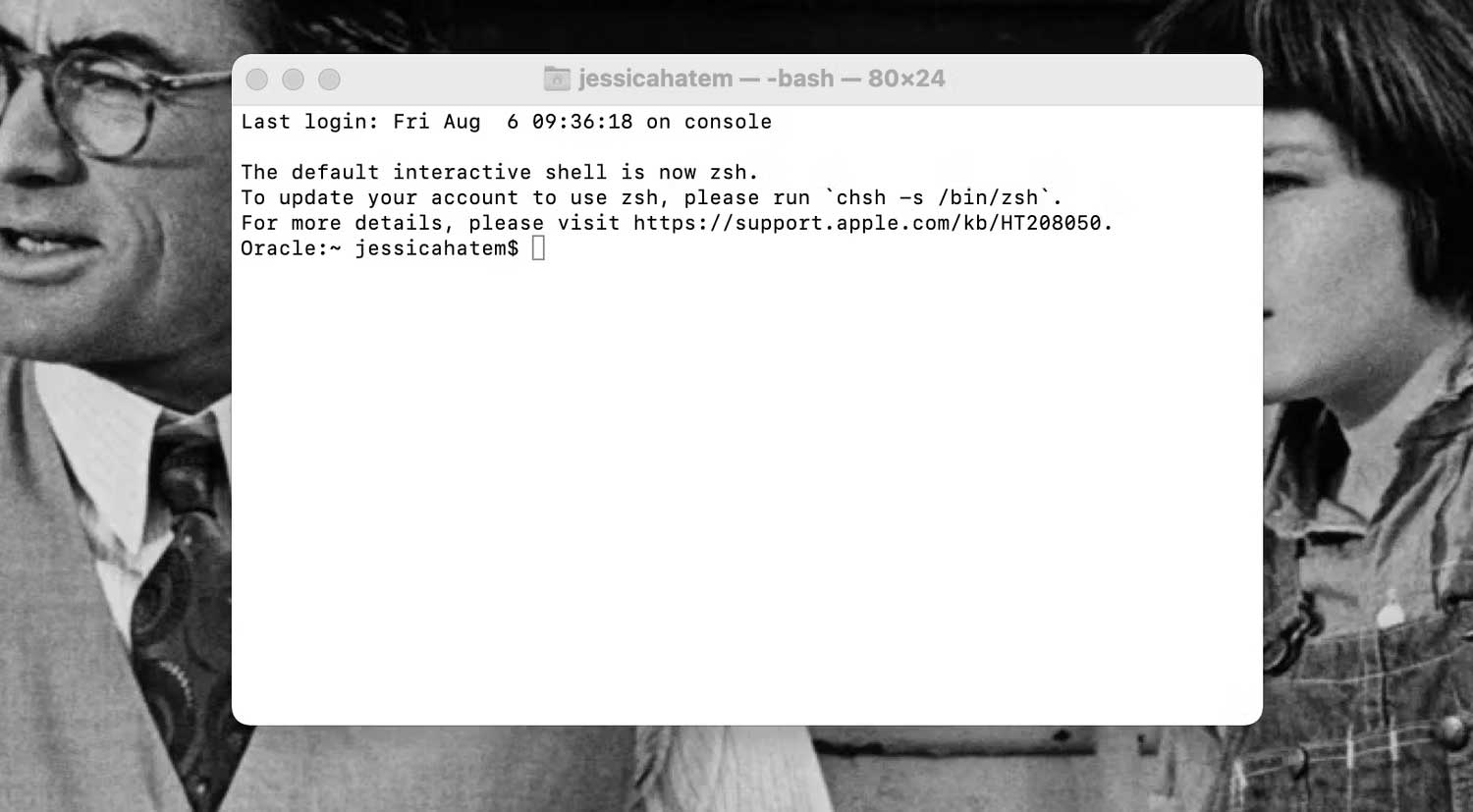
Mac đi cùng với ứng dụng, cho phép bạn truy cập và chạy SSH có sẵn. Ứng dụng này là Terminal mà bạn luôn có thể tìm thấy trong thư mục Applications > Utilities.
Khi mở Terminal, bạn có thể đăng nhập vào máy tính từ xa qua kết nối SSH bằng cách nhập ssh user@IP-Address, nơi user được thay bằng tên người dùng cho hệ thống, IP-Address được thay bằng địa chỉ IP của máy chủ từ xa.
Tại đây, bạn có thể nhập lệnh truy cập file và chạy các chương trình trên máy tính khác. Không có hệ thống đồ họa cho Terminal bởi nó dựa trên text, vì thế, bạn chỉ cần gõ lệnh và nhấn Enter để truy cập, chạy và thực hiện thay đổi trên hệ thống khác.
2. PuTTY cho Mac
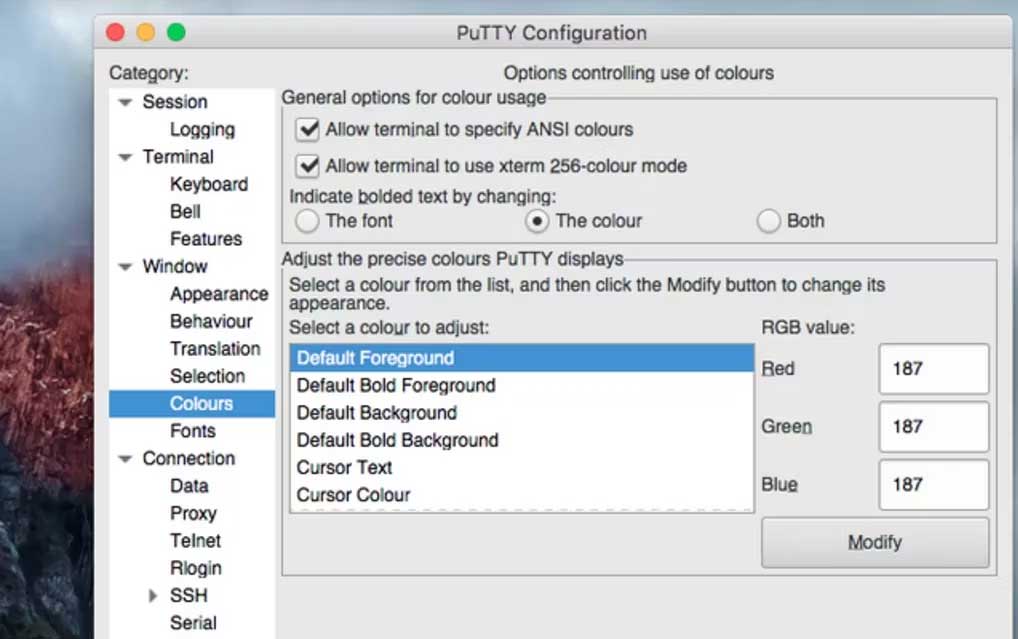
PuTTY là một ứng dụng Windows để kết nối các server SSH được cài và dùng trên Mac. PuTTY cho Mac, như Windows PuTTY, cho phép các kết nối SSH bằng cách tạo cửa sổ Terminal chạy input dòng lệnh để đăng nhập và dùng máy tính từ xa.
Khác Mac dựa trên Unix, Windows không có tích hợp sẵn Terminal. PuTTY lấp đầy khoảng trống đó. Vì thế, PuTTy cho Mac không cần tạo kết nối SSH hoặc chạy lệnh trên Mac, nhưng đi cùng những tính năng khiến nó trở thành một client SSH hữu ích trên Mac.
PuTTY cho Mac có giao diện người dùng đồ họa (GUI) mà bạn có thể đăng nhập thay vì sử dụng các cửa sổ Terminal. GUI có những lựa chọn cho việc lưu thông tin đăng nhập SSH, vì thế, bạn không phải ghi lại mật khẩu để ghi nhớ chúng.
3. iTerm2
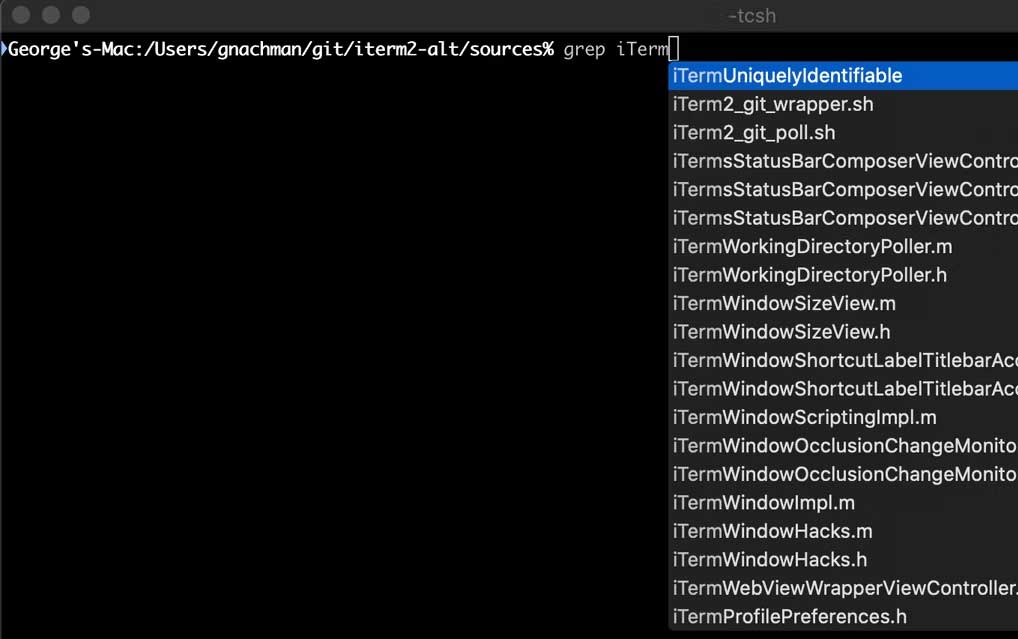
Nếu đã quen với Terminal và không hoàn toàn thích nó bởi một số hạn chế, iTerm 2 là client SSH dành cho bạn. iTerm 2 là lựa chọn thay thế Terminal hoàn hảo. Ngoài việc cho phép bạn thiết lập các kết nối SSH, client này còn giúp bạn triển khai các hàm trên Mac và do Terminal thực hiện cùng hàng loạt tính năng hữu ích khác.
iTerm 2 hỗ trợ phân chia bảng, vì thế, bạn có thể mở nhiều cửa sổ Terminal và hoạt động ngay cạnh nhau hoặc chồng lên nhau. Nó cũng cho phép bạn tìm kiếm qua một cửa sổ iTerm2 Terminal cho một từ hoặc lệnh cụ thể, do đó, bạn có thể nhận được đoạn mã cần thiết trong vài giây.
Sao chép và dán trong iTerm2 dễ hơn nhiều so với làm việc này ở PuTTy cho Mac. Nó lưu lịch sử dán cho bạn, nhờ đó, bạn có thể nhanh chóng tìm thấy từ đầu tới cuối mục đã sao chép. Nó cũng cho phép bạn quay lại và khôi phục text đã xóa hoặc thay đổi bằng tính năng Instant Replay.
4. Termius
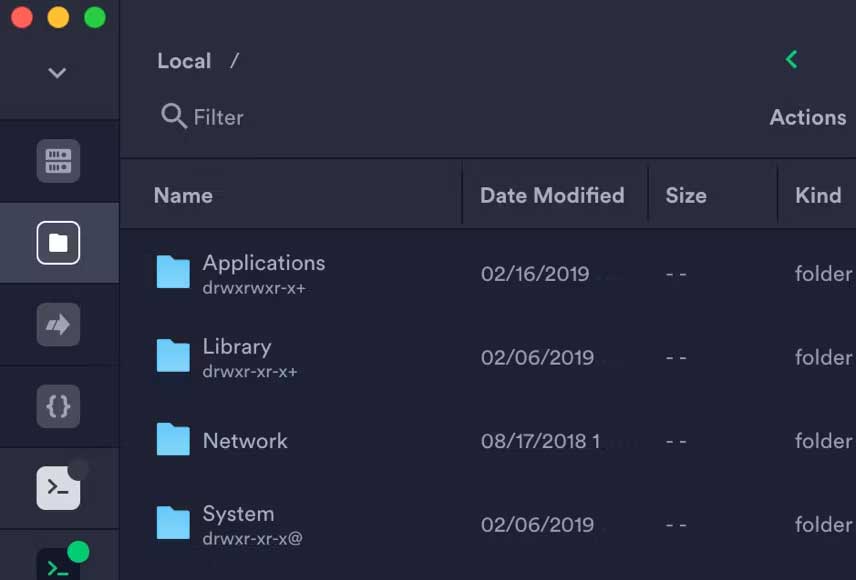
Termius là một client SSH không chỉ hoạt động trên Mac, Windows và Linux mà còn cả trên thiết bị mobile. Vì thế, bạn có thể dùng nó để kết nối với các server SSH trên Mac và thiết bị iOS. Điều đó có nghĩa đây là phương pháp vững chắc cho việc mã hóa và gửi dữ liệu giữa các thiết bị bạn sở hữu cũng như bất kỳ thiết bị từ xa mà bạn cần truy cập.
Termius không phải SSH thay thế cho Terminal như iTerm 2, nhưng nó có tính năng tự động hoàn thiện tương tự cho việc gõ nội dung dòng lệnh, cũng như khả năng lưu lệnh được sử dụng thường xuyên, mà bạn có thể chia sẻ với người khác trên server SSH.
Ngoài các cửa sổ và điều khiển giống Terminal, Termius có một GUI cho SFTP (Secure File Transfer Protocol), một phương thức chia sẻ file an toàn giữa các thiết bị. Nhờ đó, bạn có thẻ upload và tải file qua kết nối SSH trong Termius mà không cần dùng dòng lệnh.
5. ZOC Terminal
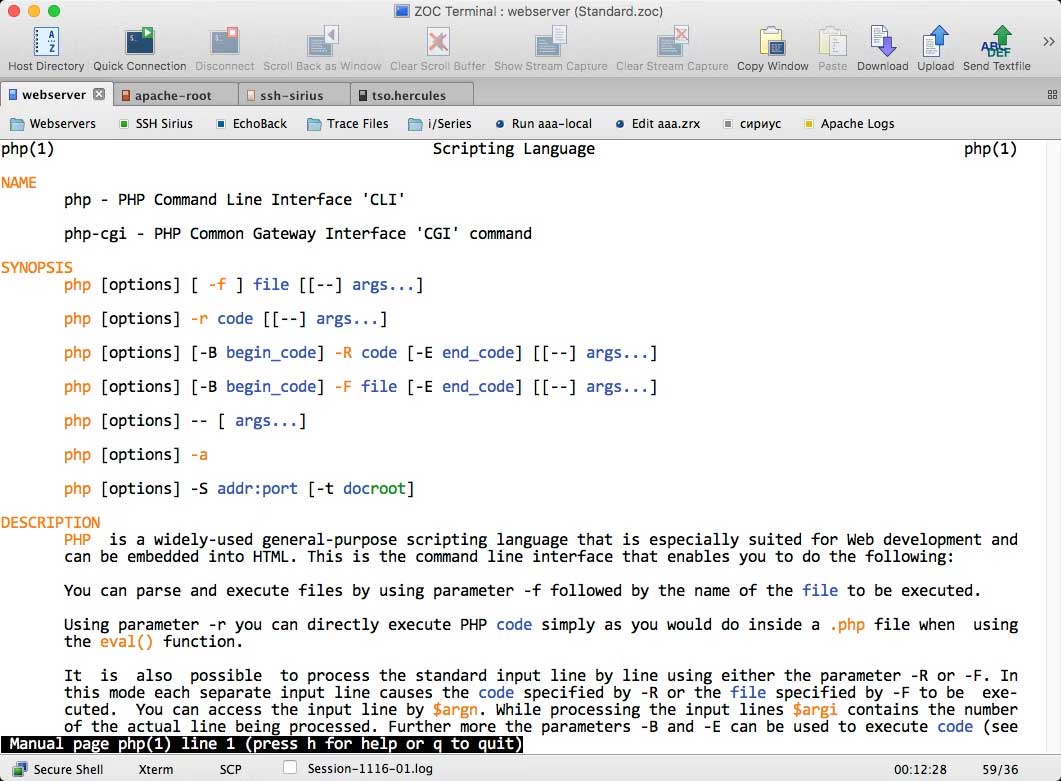
Một trình giả lập Terminal khác, hoạt động như một client SSH đáng tin cậy cho Mac là ZOC Terminal. Nó thực sự tuyệt vời trong việc duy trì tổ chức khi dùng và di chuyển file quanh các kết nối SSH.
ZOC Terminal cho phép bạn mở nhiều tab Terminal và tô mã màu cho chúng để nhắc nhở bạn đang kết nối với cái gì và ở đâu. Nó cũng duy trì một “danh bạ” thư mục và các host cho bạn. Chúng cũng được đánh mã màu để truy cập và bảo trì nhanh các server khác nhau.
Bạn có thể dễ dàng cuộn để xem lại những lệnh đã nhập vào ZOC Terminal và thấy mọi thứ đã làm trong một phiên. Vì vậy bạn có thể quay lại một phiên hoặc nhanh chóng dùng các lệnh đó nhiều lần khi cần.
Trên đây là những client SSH được đánh giá tốt nhất cho Mac. Hi vọng bài viết có lựa chọn phù hợp với bạn.


